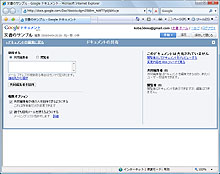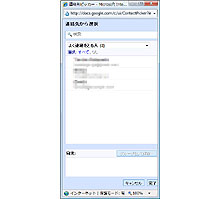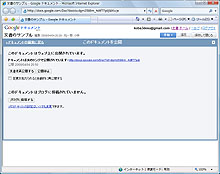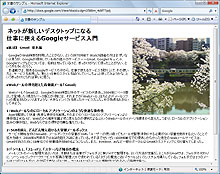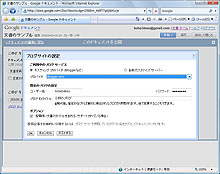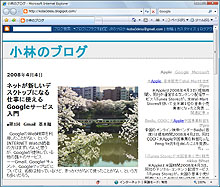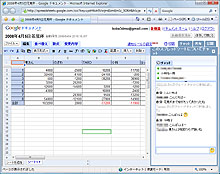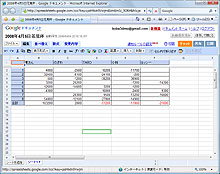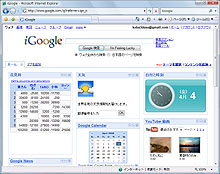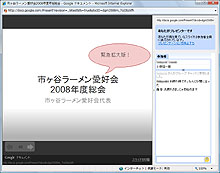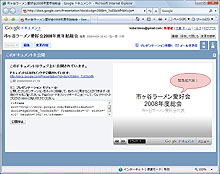|
記事検索 |
特別企画 |
【 2009/06/11 】 |
||
| ||
【 2009/06/09 】 |
||
| ||
【 2009/06/08 】 |
||
| ||
【 2009/06/04 】 |
||
| ||
【 2009/06/02 】 |
||
| ||
【 2009/05/28 】 |
||
| ||
【 2009/05/26 】 |
||
| ||
【 2009/05/21 】 |
||
| ||
| ||
【 2009/05/15 】 |
||
| ||
【 2009/05/14 】 |
||
| ||
【 2009/04/16 】 |
||
|
|
|
||||||||||||||||||||||||||||||||
|
ネットが新しいデスクトップになる! 仕事に使えるGoogle入門 |
||||||||||||||||||||||||||||||||
|
|
||||||||||||||||||||||||||||||||
|
前回は、「Googleドキュメント」の「文書」、「スプレッドシート」、「プレゼンテーション」について概要を紹介した。今回は「Googleドキュメント」を利用する最大のメリットと言える、共有機能を中心に見ていこう。 ● 共同編集者、または閲覧者として招待する 「文書」、「スプレッドシート」、「プレゼンテーション」のいずれも、編集中に[共有]タブをクリックすると、共有メニューが開く。ここで共有したいユーザーのGoogleアカウントを入力し、共有を行なう。共有されたユーザーには招待メールが送られる(送らずに共有設定だけをすることもできる)。このとき、Gmailの連絡先に登録されているユーザーなら、オートフィルを利用して簡単に入力できる。 「共同編集者」にはドキュメントの編集権が与えられ、同時にドキュメントを開いて編集していくこともできる。共同編集者がさらに他のユーザー(共同編集者や閲覧者)を招待できるよう許可することも可能だ。 編集権は与えず、閲覧だけを許可する場合は「閲覧者」として招待する。閲覧者であっても、開いたドキュメントを別名で自分のドキュメントとして保存して編集を行ったり、PDF等の形式でダウンロードすることは可能だ。テンプレートとして共有し、上書きをされたくない場合などには、閲覧者として招待した方が良いだろう。
● Webに公開し、誰もが閲覧できるようにする 文書の[共有]-[Webページとして公開]、スプレッドシートとプレゼンテーションの[公開]タブをクリックすると、ドキュメントに固有のURLを生成し、誰でも閲覧可能にする「公開」の設定ができる。URLをブログ等で公表すれば、不特定多数に文書を見てもらうことが可能になる。公開された文書には、ドキュメントの更新がリアルタイムで反映されるので、逐次アップデートされるドキュメントを公開する形式としては、非常に使い勝手がいい。Officeのドキュメントファイルと違い、閲覧環境を選ばないのも良いところだ。
● 「文書」をそのままブログに投稿できる 「文書」では、[公開]タブから作成した文書をブログのエントリーとして投稿できる。Googleのブログサービスである「Blogger」のほか、MovableType API、MetaWeblog API、Blogger APIのいずれかに対応したブログツールに投稿可能だ。
● スプレッドシートでは共同編集者とのチャット機能とガジェット機能が 「スプレッドシート」では、同時に編集している共同編集者や閲覧者とチャットができる。ひとつのウィンドウ内で打ち合わせをしながら編集できるのは、なかなか便利だ。[チャット]タブを開いていなくても、他のユーザーから発言があればタブの色が変わって知らせてくれる。「ガジェット」機能は、2008年3月に追加になったばかりの新しい情報公開ツールだ。スプレッドシートのデータを元に、グラフやスピードメーターのようなゲージ表示、地図、組織図などさまざまなバリエーションの「ガジェット」に加工できる。このガジェットはスプレッドシート上に表示されるだけでなく、iGoogleに表示することもできる。例えばチームの作業状況を共有したスプレッドシートで管理し、それをiGoogle上で常にチェックする、といったことも可能だ。
● プレゼンテーションを上映しながらチャットする 「プレゼンテーション」では、プレゼンテーションを上映して(開いて)いるときに、同時にチャットができる。上映したときにURLが生成され、それを知らせることで他のユーザーもプレゼンテーションに参加でき、Googleアカウントを持っていればチャットに参加できる。また、公開時のオプションとして、Webページに貼り込める「ミニプレゼンテーション モジュール」が利用できる。ブログに貼り込めば、その場でプレゼンテーションを再生・閲覧できるようになる。 プレゼンテーションは、作成者または共同編集者が進行役となって進めることができ、進行役がページを変更すると、閲覧しているユーザーの環境でも、同時にページが変更される。
● 3つの共有・公開機能を上手に使いこなそう Googleドキュメントの3つのツールには、それぞれ異なった共有・公開機能がある。「文書」には、作成した文書をシンプルにWebページ化(またはブログのエントリー化)して、シンプルに公開するのが最も有効な公開(そして情報伝播)手段と考えられているようだ。「スプレッドシート」の場合は適時変化する情報をアップデートしながら共有できるよう、スプレッドシートの共有・公開機能やガジェット機能が作られている。スプレッドシートはたいてい何かの「結果」としてのデータを記録することになるが、途中経過としてのディスカッション用にチャットが利用できる点などは、実によく作られていると思う。 また、プレゼンテーション上映中のチャット機能は、ちょっとしたオンライン会議を容易にする。プレゼン内容の振り返りや、参加できなかったメンバーとの共有に使える「ミニプレゼンテーション モジュール」も重宝する。 ● まずは趣味や友人と、社内ルールが厳しくなければ仕事でも とはいえ、ビジネスにおける文書作成プラットフォームとしては、Microsoft Officeのブランド力が絶大で、Googleドキュメントも他の類似Webアプリケーションたちも、まだまだメジャーとは言えない。Webに重要なデータを置くことについては社内ルールで一切禁止されている企業も少なくないことから、Officeの代わりに企業で導入される、というシチュエーションは直近では考えにくそうだ。 ただし、社内ルールでアクセスやデータ保持の禁止事項などがない場合は、すでに非公式な形で個人的に利用しているユーザーは少なくないだろう。また、オープンな組織や中小企業・SOHO事業者や個人間のやりとりでは、よく利用されているようだ。セキュリティを考えても、技術担当者があまりいない中小企業などでは、Googleに預けるのが安心か、自社管理が安心かと考えた時に、自社の方が安心、という企業はそれほど多くないのではないかと思う。 会社のLANなどの枠を超えて利用できるドキュメント共有機能は、実際に利用してみると予想以上に重宝する機能だ。興味をもたれたら、まずは会社の業務外の分野、趣味の集まりや友人とのデータ共有や共同作業などからでも、試してみてはいかがだろうか。 関連情報 ■URL Googleドキュメント http://docs.google.com/ http://www.google.co.jp/ ■関連記事 ・ ネットが新しいデスクトップになる! 仕事に使えるGoogle入門 第1回:Gmail 基本編(2008/05/07) ・ ネットが新しいデスクトップになる! 仕事に使えるGoogle入門 第2回:Gmail 応用編(2008/05/08) ・ ネットが新しいデスクトップになる! 仕事に使えるGoogle入門 第3回:Googleドキュメント 基本編(2008/05/09) ・ ネットが新しいデスクトップになる! 仕事に使えるGoogle入門 第5回 Googleリーダー編(2008/05/13)
( 小林祐一郎 )
- ページの先頭へ-
|